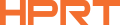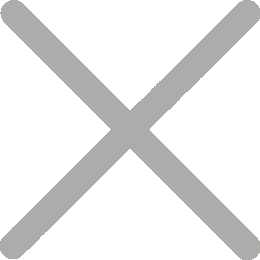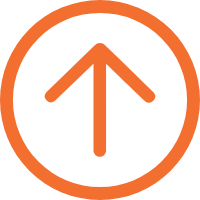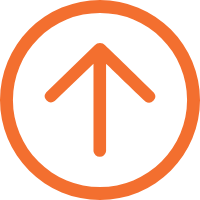Paano gamitin ang ZINK Photo Printer?
Ang pagpapaprint ng mga litrato ay isang mahusay na paraan upang mapanatili ang mga mahalagang alaala. Sa kasalukuyang panahon, ang mga pinduting ZINK (Zero Ink) ay naging sikat na pagpipilian para sa mga kabataan sa mga paglalakbay at mga mamamayan sa mga scrapbook. Ngunit para sa mga nagsisimula, ang pag-isip kung paano gamitin ang ZINK photo printer ay maaaring tila medyo mahirap. Huwag kang takot, dahil nandito tayo upang iwan ka sa pamamagitan ng mga simpleng hakbang na gamitin ang iyong ZINK photo printer nang madali.
Upang i-print ang mga litrato mula sa ZINK printer, karaniwang kailangan mo ang mga sumusunod na item na handa:
1.ZINK photo printer
Ito ang device na responsable sa pag-print ng iyong mga larawan. Ginagamit nito ang teknolohiyang ZINK (Zero Ink), na nagpapaalis sa pangangailangan ng mga cartridges o mga buto ng tinta.
2.Photo paper
Gamitin ng mga ZINK printer ang espesyal na photo paper na may mga embedded dye crystals. Ang mga kristal na ito ay naka-activate sa panahon ng proseso ng pagpapaprint upang gumawa ng mga masigla na, hindi matigas sa pagsusumikap, at hindi matigas sa tubig.
3.Smartphone
Kailangan mo ng smartphone upang piliin at ilipat ang mga litrato na nais mong i-print. Ang ZINK printer ay karaniwang nag-uugnay sa iyong smartphone nang walang wireless sa pamamagitan ng Bluetooth o isang dedikadong mobile app.
4.Photo editing app
Bago ang paglalabas, madalas mabuting i-edit ang iyong mga litrato upang mapabuti ang kanilang kalidad. Ang photo editing app sa iyong smartphone ay nagbibigay-daan sa iyo upang maayos ang kaliwanagan, kaibahan, saturation, crop, at ilapat ang mga filter upang makamit ang hinahangad na hitsura.
Sa pamamagitan ng paghanda ng mga item na ito, maaari mong simulan ang paglalarawan. Ang proseso ng pagpapaprint ay maaaring bahagi sa dalawang bahagi: paglagay ng photo paper at pag-uugnay ng iyong smartphone. Upang ipakita ang mga hakbang na ito, gagamitin namin ang maliliit na ZINK printer HPRT MT53 bilang halimbawa.
Bahagian 1: Naglagay ng Photo Paper
1.Pagkatapos i-unpack ang iyong HPRT MT53, makikita mo ang apat na item, kabilang na ang printer mismo.

2.Ang HPRT MT53 portable ZINK printer ay may disenyo ng matalinong sliding cover. Sa pamamagitan ng isang magiliw na slide, madaling buksan ang cover sa likod.

3.Ilagay ang buong pakete ng photo paper o zink sticker paper sa papel tray, nang iingat na ang asul na papel ng kalibrasyon ay dapat mukha paitaas at ang makintab na bahagi ng photo paper ay dapat mukha paitaas (ang bahagi na may logo na nakaharap pababa).


4.Sa wakas, isara mo ang cover. Ang HPRT MT53 pocket printer na ito ay maaaring magkaroon ng hanggang sa 10 pahina ng photo paper nang sabay-sabay.
Bahagian 2: Paano Mag-uugnay ng ZINK Photo Printer sa Smartphone
Karamihan sa mga ZINK photo printers na maaring gamitin sa market ay disenyo upang maging maliliit at portable, na tumutukoy sa mga pangangailangan ng mga user sa paglipas. Sa result a nito, ginagamit nila ang Bluetooth connectivity, nag-aalok ng walang kabay na kaginhawahan sa pagpapaprint.
Maaaring magtataka ka tungkol sa Wi-Fi. Malamang mas malaki ang mga ZINK printer na may kakayahan ng Wi-Fi kaysa sa kanilang mga Bluetooth counterparts dahil sa karagdagang komponente na kinakailangan para sa funksyonal ng Wi-Fi. Ang mga Wi-Fi photo printers ay nangangailangan ng mga built-in na Wi-Fi modules at antena upang makabuo ng mga wireless network connections. Ang mga komponente na ito ay naglalaman ng puwang, na nagpapatupad ng mas malaking sukat ng print.
Susunod, ipaliwanag namin kung paano konektahan ang isang photo printer sa smartphone sa pamamagitan ng Bluetooth.
1.Una, maaari mong i-s can ang QR code sa likod ng user manual para i-download ang HPRT “HeyPhoto” app at piliin ang angkop na programa para sa operating system ng iyong telepono, ito man ay iOS o Android. Ang app na ito ay isang self-developed photo editing application na ginagamit ng HPRT na may malakas na kakayahan sa pagpro-proseso ng imahe.
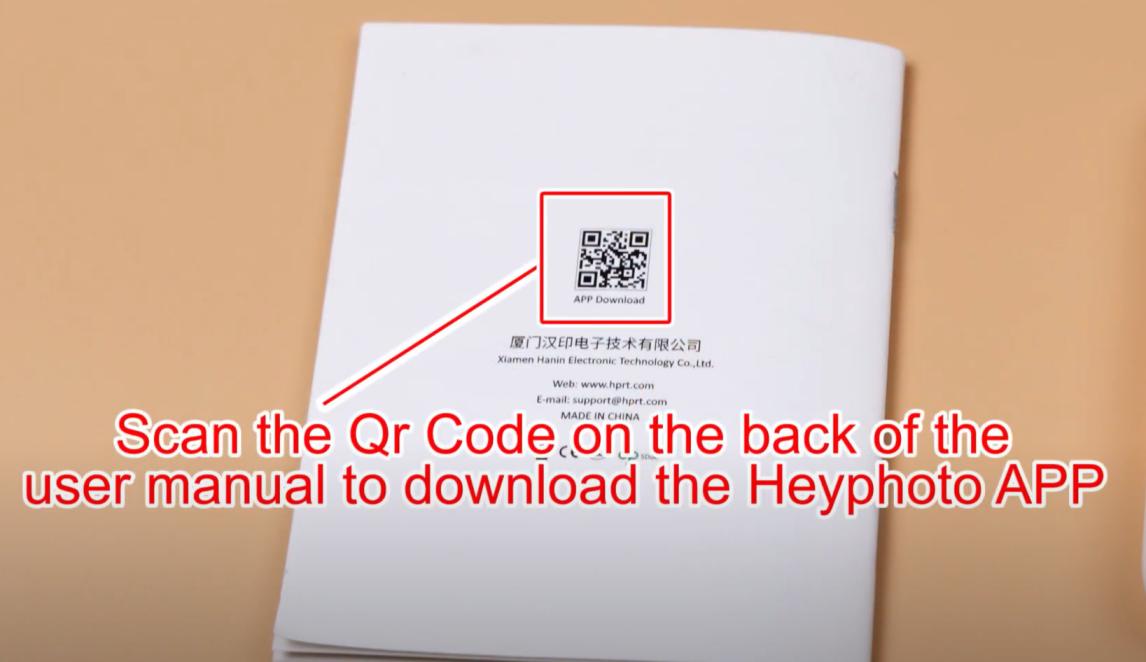
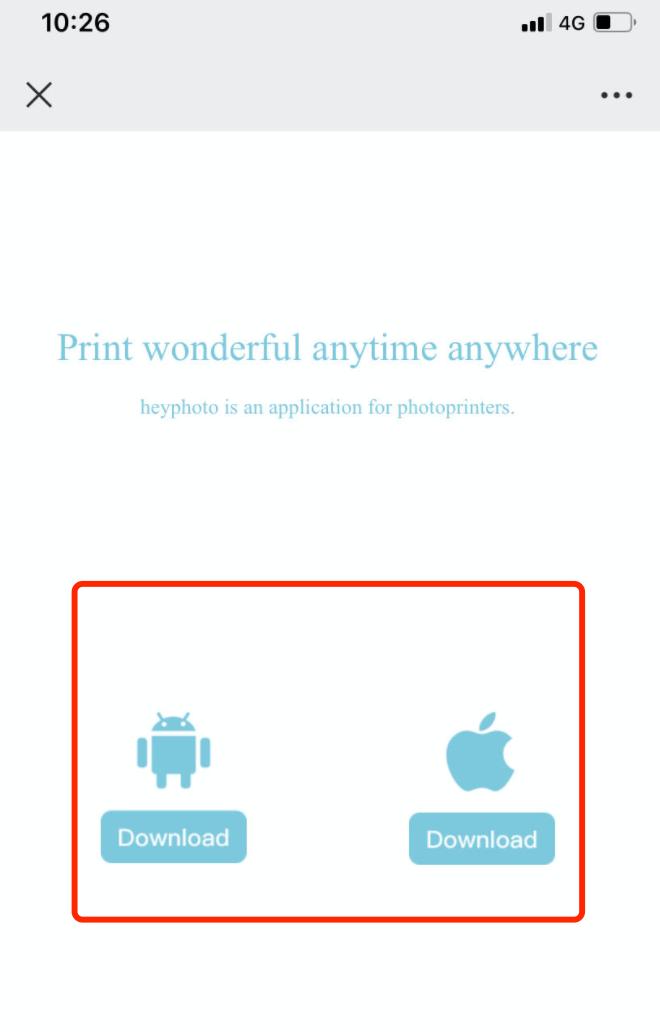
Maraming kilalang marka ng photo printer ay gumawa ng kanilang sariling apps upang payagan sa mga user na direktang i-edit at i-print ang mga litrato mula sa mga smartphones, at ang HPRT ay walang katiwalian. Ang HPRT HeyPhoto app ay nagbibigay ng iba't ibang mga fungsyon ng pag-edit tulad ng mga filter, cropping, at convenient na pagpipilian ng print sa iba't ibang sukat at format.
2.Buksan ang app at piliin ang tamang modelo ng printer. Kung ganoon, i-click ang opsyon ng koneksyon sa kanang bahagi ng itaas at sundin ang mga prompts para kumpletuhin ang proseso ng pagpapapares ng Bluetooth. Siguraduhin mo na naka-on ang Bluetooth function ng iyong telepono.
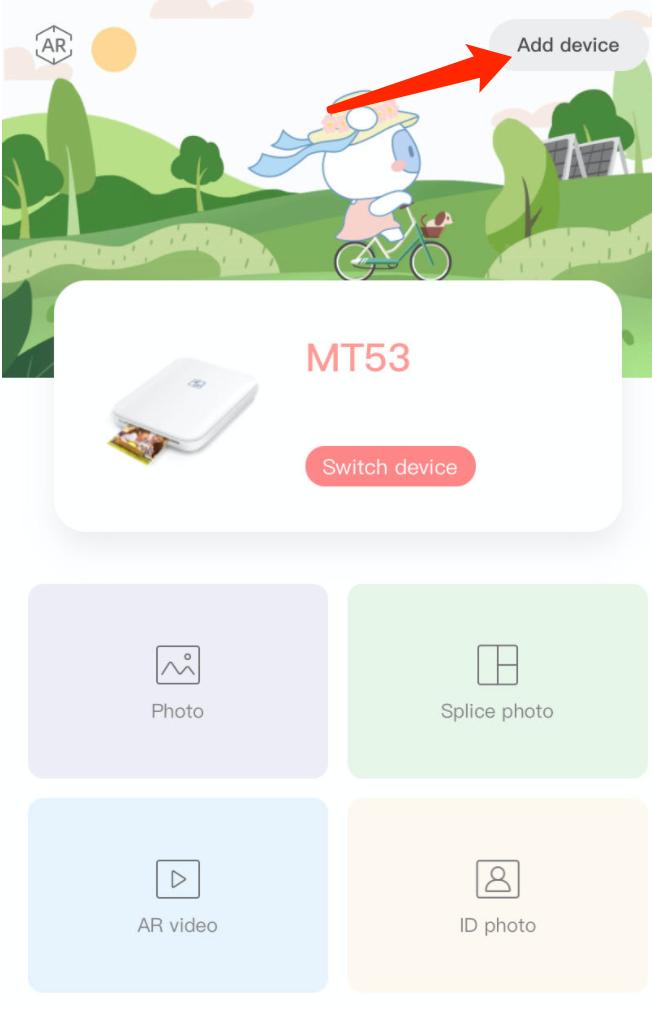
3.Ngayon ay oras na upang i-print ang iyong mga larawan! Sa HeyPhoto, maaari mong direktang i-print ang mga mini-larawan tulad ng mga larawan ng pitaka, o i-edit gamit ang mga filter, frame, sticker, atbp., bago i-print.

Tama! Sa loob ng isang minuto, magkakaroon ka ng malinaw at mabait na 2x3 pulgada na litrato. Ang HPRT MT53, na gumagamit ng mga komponento ng kalidad, ay sumusuporta sa mahusay na pagpapaprint ng hanggang sa 1000 sheet ng papel ng larawan na may print head, na naglalarawan ng ideya ng "maliit na sukat, malaking kapangyarihan"!

Para sa mas detalyadong operasyon ng pag-print ng mga litrato ng ZINK, panoorin niyo ang sumusunod na bidyo:
Mga katanungan tungkol sa ZINK Photo Printers
Q1: Bakit ang print out ko ay walang laman?
A: Maaaring mali ang load ng photo paper. Siguraduhin mong i-load ang papel na may mga logos na nakaharap pababa.
Q2: Bakit ko dapat i-load ang kulay na card?
A: Ang kulay na card, na tinatawag na calibration card, ay ginagamit upang kalibrate ang Zink printer upang matiyak ang pinakamahusay na kalidad ng print. Karagdagan, ito ay tumutulong upang linisin ang printhead na ginagamit.
Q3: Ano ang warranty sa aking printer?
A: Karaniwang ang ZINK printer ay may isang taon na limitadong hardware warranty mula sa petsa ng pagbili. Tandaan na ang warranty ay hindi magkakaroon ng pinsala dahil sa hindi gamitin ng mga kustomer, tulad ng pagsira ng printer o pinsala sa tubig.
Sa HPRT MT53, ang pagpapakita ng mga larawan ay nagiging lubhang masaya at madali. Armed with the steps detailed in this article, you are equipped to quickly navigate and print from your ZINK photo printer with ease, bringing your cherished memories to life instantly. Ang super-mini na ito, portable na HPRT MT53, na pinagsama-sama nito ang walang sapat na konektibong Bluetooth at ang walang hanggan na pagsasanib sa HPRT HeyPhoto app, ay nangangako ng mas magandang karanasan sa paglalabas. Magsimula tayo s a isang paglalakbay ng ZINK sa pagpapakita ng mga bagay at tanggapin ang bawat mahalagang sandali.